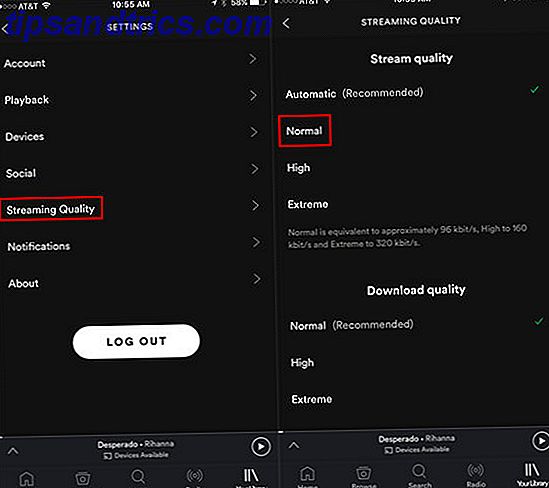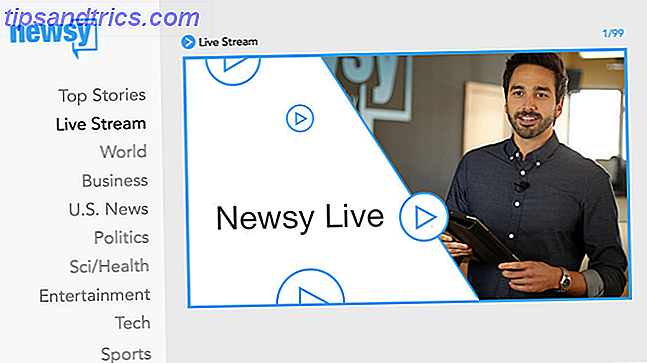O seu media center Kodi reproduz vídeo e música do seu disco rígido, mas o que mais ele é capaz de fazer? Nós cavamos fundo e descobrimos 10 maneiras fascinantes de tornar seu centro de mídia Kodi ainda melhor. Eis algumas dicas incríveis para os fãs do Kodi em todos os lugares.
Kodi: Expandindo Suas Expectativas
Se você instalou o Kodi em um HTPC (Home Theater PC), um Raspberry Pi, um dispositivo Android ou alguma outra peça de hardware que pode ser conectada à sua TV, as chances são de que você não esteja aproveitando ao máximo essa incrível software do media center.
Kodi é ótimo para reproduzir vídeos da sua coleção de arquivos MP4; talvez você esteja curtindo alguns vídeos caseiros ou DVDs gravados que normalmente são armazenados em um HDD (Disco Rígido) ou NAS (Armazenamento Conectado à Rede), ou usando-o para canalizar música pela sala de estar. Kodi (anteriormente conhecido como XBMC) também é adepto de exibir suas bibliotecas de imagens.
Mas você sabia que também pode usá-lo para assistir ao YouTube, assistir TV ao vivo ou ouvir podcasts? A Kodi é capaz de muito mais do que seus designers imaginaram, como a lista abaixo demonstra…
1. Veja o YouTube com o Kodi
Lançamentos recentes do Kodi (ou talvez lançamentos específicos do dispositivo) podem vir com o YouTube pré-instalado. Se você tem ou não, se você estiver usando um aplicativo remoto Kodi / XBMC típico, as chances são de que não há uma opção de teclado. Isso pode tornar a busca um pouco complicada.
Embora isso seja um problema em geral, a menos que você conecte um teclado Bluetooth (ou, se preferir, um teclado USB), use seu dispositivo móvel para enviar vídeos do YouTube, estilo Chromecast, à sua caixa Kodi. Os plug-ins de navegador de desktop também fornecem essa funcionalidade.
Nós anteriormente produzimos um ótimo tutorial detalhando como assistir YouTube no Kodi Como enviar instantaneamente qualquer vídeo do YouTube para sua TV, usando XBMC Como enviar instantaneamente qualquer vídeo do YouTube para sua TV, usando XBMC Envie qualquer vídeo do YouTube para sua televisão, instantaneamente. É perfeito para festas do YouTube ou quando você quiser assistir confortavelmente a um vídeo do seu sofá. Tudo que você precisa para tornar realidade os sonhos da sala de estar ... Leia Mais, o que sugerimos que você dê uma olhada. Sério, você não pode ter o Kodi sem o YouTube!
2. Assista ao vivo transmissão de TV
Como o El Dorado para cortadores de cordas, assistir TV ao vivo em seu computador sem pagar um centavo a uma empresa de TV a cabo é um benefício enorme e que pode economizar muito dinheiro. Contanto que você mantenha isso legal, certo?
Você tem várias opções aqui, desde streaming de TV ao vivo padrão Como transmitir TV ao vivo para o seu XBMC Como transmitir TV ao vivo para o seu XBMC Assista ao vivo, streaming de TV na sua central de mídia XBMC - sem assinatura por cabo. Aqui estão alguns add-ons que vale a pena conferir. Leia mais, para usar sua antena de TV e uma placa de TV com o software NextPVR e sua caixa Kodi Como assistir a transmissão de TV ao vivo usando Kodi e NextPVR Como assistir a transmissão de TV ao vivo usando Kodi e NextPVR Assista e grave programas de TV gratuitamente. usando seu PC. É perfeitamente legal, e um programa gratuito do Windows chamado NextPVR torna o processo (relativamente) simples. Consulte Mais informação .
Se você não quer um PVR (Personal Video Recorder), no entanto, você pode usar vários add-ons Kodi para assistir a programas de TV Assistir programas de TV no XBMC Com esses add-ons Assistir programas de TV no XBMC Com esses add-ons Você amo TV? Então você também ama o XBMC, mesmo que você ainda não saiba. O melhor software de media center oferece uma ampla variedade de maneiras para você alcançar seus favoritos ... Leia Mais - legalmente, é claro - em seu território, embora estes não sejam ao vivo.
3. Envie conteúdo do seu telefone para o Kodi
Se você ainda não conhece o Pushbullet, o serviço de ponte de dispositivo incrivelmente versátil, então você deve corrigir isso imediatamente. Embora o Pushbullet seja mais comumente usado para enviar dados do seu PC para o telefone e vice-versa, ele também tem um papel muito útil para ajudar você a aproveitar ao máximo seu centro de mídia Kodi.
Então, como isso funciona? Bem, digamos que você esteja navegando na Web em seu telefone ou PC e encontre um vídeo, uma imagem ou um clipe de áudio que queira ver na sua TV via Kodi. Tudo o que você precisa fazer é clicar com o botão direito do mouse ou pressionar por muito tempo o conteúdo e usar o item de menu “Empurre isso para o Kodi” para visualizá-lo na tela grande. Mas isso não termina aí.
O Pushbullet e o Kodi também podem ser usados de outras formas. Você pode, por exemplo, gostar de ver as notificações do telefone na sua TV ou até mesmo pausar automaticamente o filme que está assistindo quando o telefone tocar.
Nosso guia dedicado ao uso do Pushbullet e Kodi juntos Faça o Kodi funcionar para você com uma pequena ajuda do Pushbullet Faça o Kodi funcionar para você com uma pequena ajuda do Pushbullet Envie links de vídeo para o Pushbullet e eles serão reproduzidos automaticamente no Kodi. Se você está procurando uma alternativa para o Kodi Chromecast, é isso. Leia mais mostrará como fazer isso.
4. Desfrute de Podcasts na sua TV
Se você gosta de podcasts de vídeo (ninguém diz “videocast” atualmente) ou podcasts de áudio padrão, há uma boa chance de você saber se sua caixa Kodi pode ser usada para se inscrever e baixar seus programas semanais favoritos.
Bem, acontece que pode - e, melhor ainda, você pode fazer isso sem depender de um complemento! Nosso guia detalhado para adicionar um ou mais feeds de podcast ao Kodi Como adicionar seus feeds de podcast ao seu XBMC Media Center Como adicionar seus feeds de podcast ao seu XBMC Media Center Obtenha acesso aos seus podcasts favoritos, vídeo ou áudio, usando o XBMC. Você não precisa de nenhum plugin para escutar os podcasts, mas o método de fazer isso não é totalmente óbvio e a documentação oficial não é exatamente ... Read More deve lhe dar todas as informações que você precisa.
No entanto, se você quiser usar um complemento, o complemento Apple iTunes Podcasts dá acesso a todos os podcasts no iTunes. E há muitos podcasts disponíveis no iTunes, alguns bons, outros ruins.
5. Você pode até ver o iPlayer da BBC!
Leitores do Reino Unido (e qualquer um que esteja no exterior mascarando sua localização com uma VPN) podem estar interessados em assistir TV da BBC (British Broadcasting Corporation). Isso pode ser feito no Kodi usando o iPlayer oficial da BBC, empacotado como um add-on.
Lembre-se, no entanto, que o conteúdo da BBC é pago por uma licença de TV obrigatória no Reino Unido, portanto, visualizar o conteúdo do iPlayer sem pagar a taxa de licença é atualmente uma área cinzenta legal. Nós vamos deixar isso para a sua consciência.
6. Obtenha o Facebook na sua TV com o Kodi
Se você já quis ver suas fotos no Facebook ou compartilhar vídeos no Facebook ou Twitter enquanto assiste, então você precisa de um dos muitos plugins sociais para o Kodi.
O Facebook Media pode ser usado para visualizar suas fotos do Facebook na TV e continua a ser mantido. Nosso guia anterior para a TV social com a Kodi Tornar a TV mais social com esses add-ons do XBMC Tornar a TV mais social com esses add-ons do XBMC Quem disse que assistir à TV é anti-social? Complementos podem trazer fotos do Facebook, tweets ao vivo e muito mais para sua configuração do XBMC. Leia mais tem mais links e idéias que você deve verificar.
7. O Mashup final: Reddit & Kodi
Se combinar o molho de comunicação de dispositivo da Pushbullet com a Kodi não for incrível o suficiente, você pode até levar o conteúdo do Reddit para a sua central multimídia Kodi.
Os complementos do Reddit estão disponíveis no Kodi e são projetados para oferecer a coleção eclética de vídeos compartilhados da "Página da frente" da Internet.
Isso significa que você pode encontrar qualquer número de vídeos em praticamente qualquer tópico que você possa imaginar - pelo menos tópicos onde os vídeos foram produzidos anteriormente - e aproveitá-los enquanto eles são enviados através das interwebs para a sua caixa Kodi.
Confira nosso guia para instalar um complemento do Reddit no Kodi Reddit + XBMC = Virtual Crack. Aqui está como configurá-lo. Reddit + XBMC = Rachadura Virtual. Aqui está como configurá-lo. O Reddit sempre encontra os melhores vídeos; O XBMC é o melhor centro de mídia. Combine essas duas coisas para navegar pelos melhores vídeos da web agora mesmo, do seu sofá. Leia mais para descobrir mais.
8. Opções do Netflix para o Kodi
É importante ter todos os seus aplicativos de streaming de vídeo mais importantes no mesmo dispositivo, e embora você possa descobrir que sua TV, Blu-ray player ou console de jogos já tem um aplicativo Netflix Como acessar o Netflix em quase todas as plataformas conhecidas do Man How To Acesse o Netflix em quase todas as plataformas conhecidas pelo homem Não gosto de filmes de terror. Horror clássico que eu posso lidar com; Eu gosto do horror psicológico de Alfred Hitchcock, por exemplo, mas eu não sou fã de sustos e gore, como regra. Minha esposa, no ... Leia mais, seria ótimo se a sua caixa Kodi também.
O primeiro aplicativo da Netflix, conhecido como Flix2Kodi, pode ser visto em ação aqui:
Observe que vários complementos do Netflix foram tentados ao longo dos anos. Um par de outros estão em circulação atualmente, mas o Flix2Kodi parece ser o mais confiável, e tem o período mais longo de desenvolvimento (anteriormente era chamado de NetflixBMC até o XBMC se tornar conhecido como Kodi).
9. Receba as notícias que importam com o Kodi
Como você gosta de receber suas novidades? Através de jornais? Canais de notícias de TV? Talvez você prefira ler suas fontes de notícias on-line favoritas. De qualquer maneira, é sempre uma experiência prescritiva, sua notícia sempre ditada por um editor invisível, um guardião dos fatos.
Graças a uma ampla seleção de complementos de agregadores de notícias para a Kodi, no entanto, agora você pode aproveitar as notícias de várias fontes on-line e de TV Como assistir as notícias on-line usando o XBMC Como assistir as notícias on-line para coletar notícias sobre um determinado tópico ou evento.
Talvez você já tenha lido o nosso guia para criar um agregador de notícias automatizado que reproduz vídeos e podcasts Como criar um Linux Internet TV Station com conteúdo automático Como criar um Linux Internet TV Station com conteúdo automático Não seria ótimo para ligar o seu PC e jogar automaticamente seus noticiários favoritos? Você pode desfrutar do primeiro café do dia, absorvendo sua correção de notícias. Soa complicado? Não é. Leia mais sobre tópicos nos quais você está interessado? Agora você pode incorporar a mesma ideia ao seu centro de mídia Kodi.
10. Sim, você pode até jogar jogos!
Jogar videogames na sua TV é dificilmente revolucionário, mas é uma atividade incomum em um centro de mídia. No entanto, se você tiver alguns controladores conectados e configurados, poderá aproveitar o Navegador de Coleta da ROM.
Arquivos ROM - de jogos que você já possui (obviamente!) - devem ser armazenados no seu dispositivo de armazenamento Kodi, prontos para o complemento do Navegador da Coleção ROM para navegar pelos arquivos e iniciar os jogos sob seu comando.
Se você de alguma forma assistiu tudo o que há para assistir no Netflix, e ficar sem podcasts para ouvir, este é o próximo passo lógico para a sua caixa Kodi.
Compartilhe suas dicas Kodi!
Estas 10 novas maneiras de usar o seu media center Kodi certamente o manterão ocupado por um tempo. Mas nós cobrimos tudo? Ou há algo que perdemos? Você conhece outros complementos que podem melhorar ainda mais a experiência do Kodi?
Se assim for, por favor nos conte tudo nos comentários abaixo - mas, por favor, afaste-se de streaming e download ilegais. Porque, bem, é ilegal.